可通过文本框与栏数设置实现Pages多栏排版。先插入文本框并排列对齐以创建自定义多栏,或在版式中设定栏数实现自动分栏,再通过链接文本框使内容跨页流动,满足杂志级排版需求。
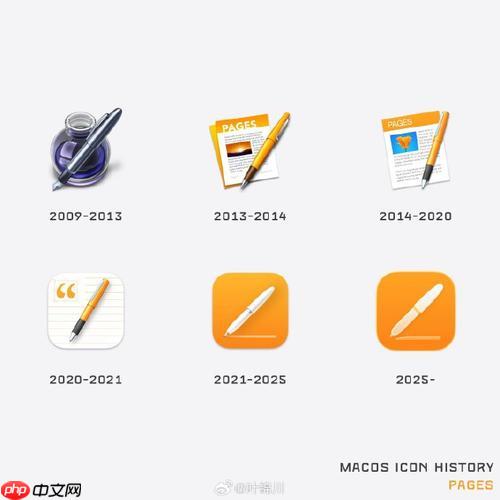
如果您希望在 Pages 中创建类似杂志的版面效果,但默认的单栏布局无法满足设计需求,则可以通过调整文本框和栏数设置来实现多栏排版。以下是完成该操作的具体步骤:
本文运行环境:MacBook Pro,macOS Sequoia
一、使用文本框创建自定义多栏布局
通过手动插入并排列文本框,可以灵活控制每栏的位置与宽度,适用于复杂杂志风格的排版。
1、点击工具栏中的“形状”图标,选择“文本框”并拖动到页面上。
2、输入所需文字内容,并根据需要调整文本框的大小和位置。
3、复制多个文本框并水平排列,形成多栏效果,建议使用对齐工具确保间距一致。
4、选中所有文本框后,点击“格式”边栏中的“对齐”按钮,统一上下或左右对齐。
二、设置页面级多栏文本流
此方法适用于连续性文本内容,可在同一节内将文字自动分布到多个栏中。
1、在文档顶部点击“文档”按钮,打开“版式”设置面板。
2、切换到“布局”选项卡,在“栏”设置中选择预设栏数(如两栏或三栏)。
3、系统会自动将当前节的内容均分至所选栏数,可通过调整栏间距优化可读性。
4、若需分隔符,勾选“显示栏分隔线”以增强视觉区分。
三、结合分栏与文本链接实现跨页流动
当某栏内容超出页面范围时,可通过链接文本框实现内容自动流向下一栏。
1、创建第一个文本框并输入内容,待文字溢出时右下角会出现一个带加号的圆点。
2、点击该圆点,鼠标变为链环样式,随后点击另一个空白文本框以建立链接。
3、文字将自动流入第二个文本框,支持跨页链接,适合长篇文章排版。
4、可依次连接多个文本框,形成从左到右、自上而下的阅读顺序。






























